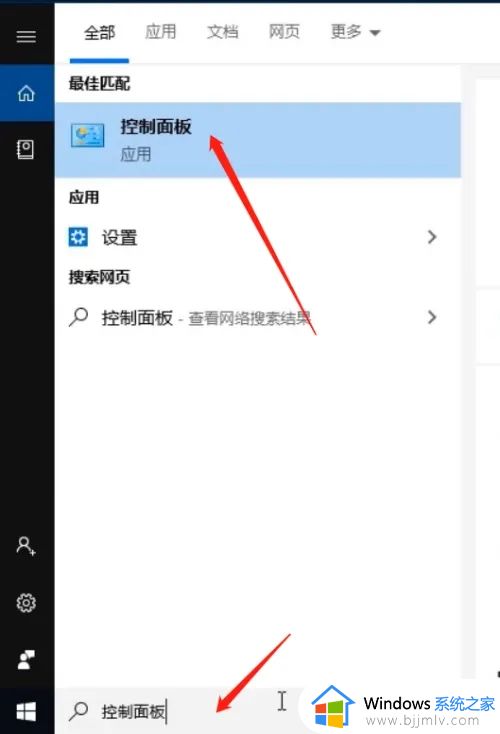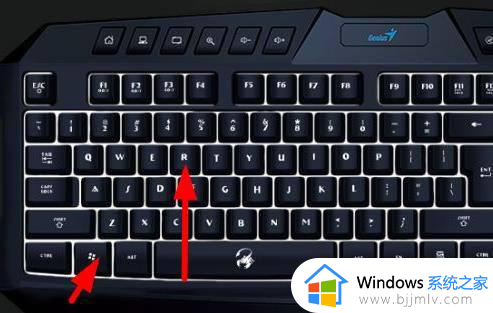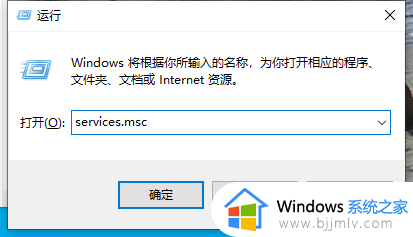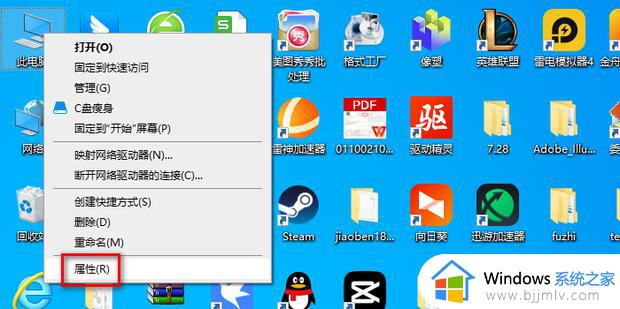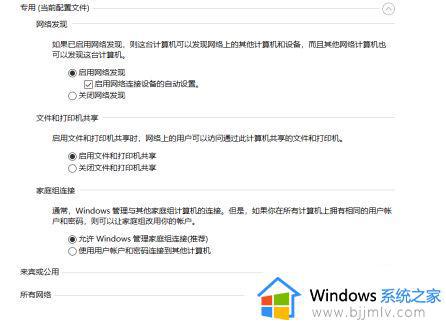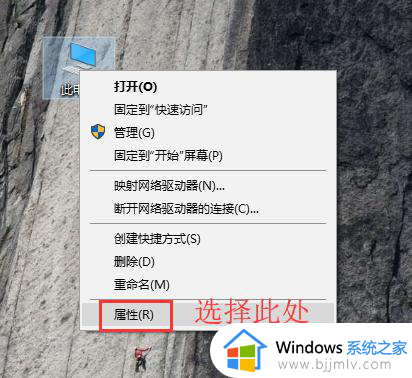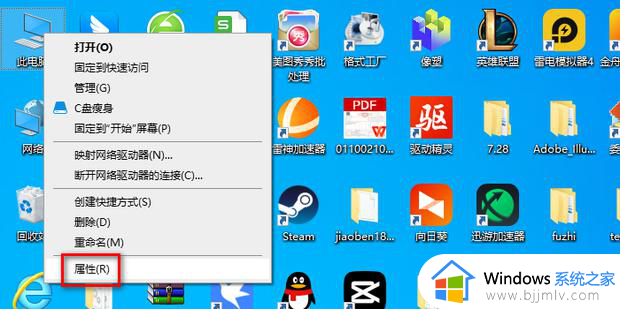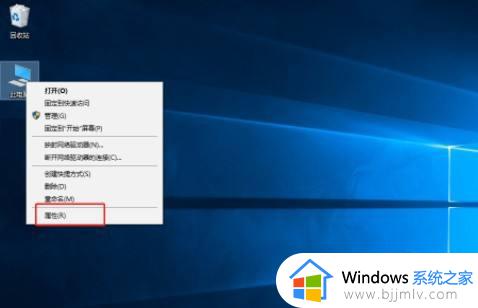win10系统找不到工作组电脑怎么办 win10无法找到工作组其他电脑如何处理
更新时间:2023-07-05 14:51:20作者:runxin
在使用win10电脑办公的过程中,为了多台电脑能够同时浏览同一份文件,很多用户在局域网环境下会进行文件共享,不过当用户在打开win10系统网上邻居时,却没有看到工作组中的其它电脑,对此win10系统找不到工作组电脑怎么办呢?以下就是关于win10无法找到工作组其他电脑处理方法。
具体方法:
1、快速搜索控制面板并单击打开。
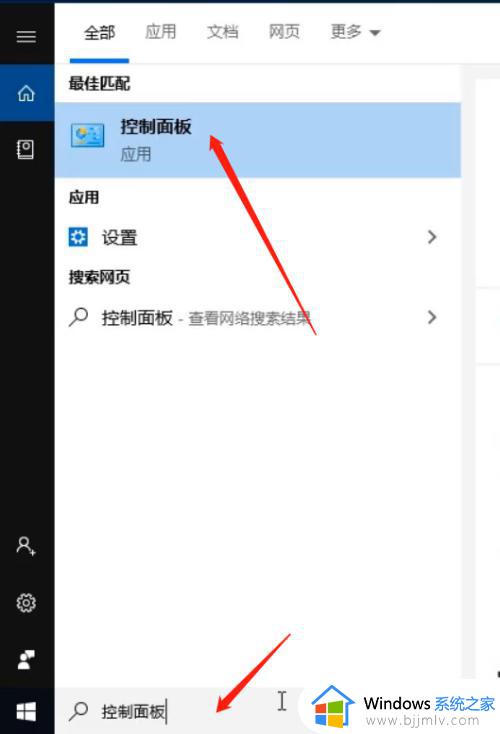
2、在控制面板中,我们找到程序选项,单击打开它。
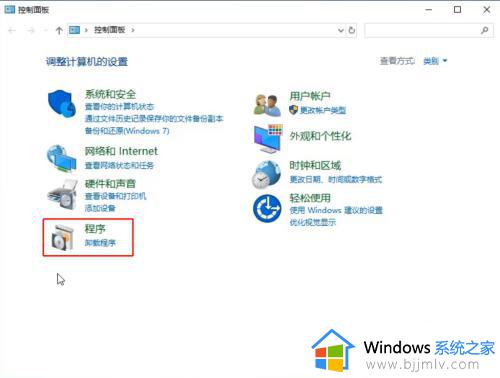
3、单击“启用或关闭Windows功能”。
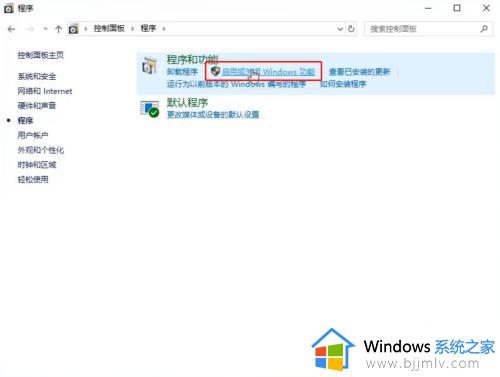
4、下滑找到下图的文件夹,勾选,然后点击确定。完成更改后重启电脑即可。
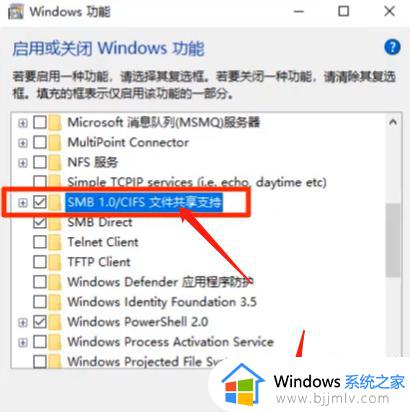
上述就是小编告诉大家的有关win10无法找到工作组其他电脑处理方法了,碰到同样情况的朋友们赶紧参照小编的方法来处理吧,希望本文能够对大家有所帮助。